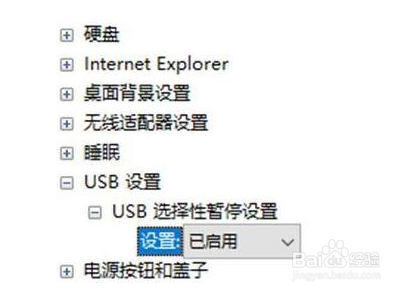1、依次点击开始菜单-设置-系统-电源和睡眠-其他电源设置-更改计划设置-更改高级电源设置;
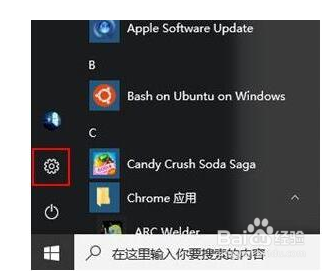
2、开始菜单 -- 设置;
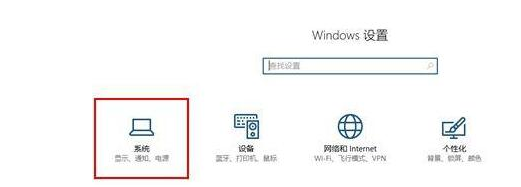
3、点击“系统”按钮;
4、点击 “电源和睡眠”;

5、在右侧点击“其他电源设置”;
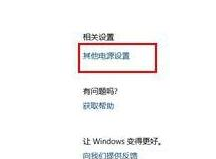
6、此时打开传统电源模式界面,点击【更改计划设置】;

7、点击“更改高级电源设醅呓择锗置”,然后展开USB设置-USB选择性暂停设置,将使用电池和接通电源两种场景下的方案设置为已启用。
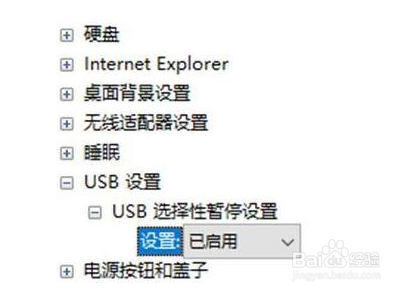
1、依次点击开始菜单-设置-系统-电源和睡眠-其他电源设置-更改计划设置-更改高级电源设置;
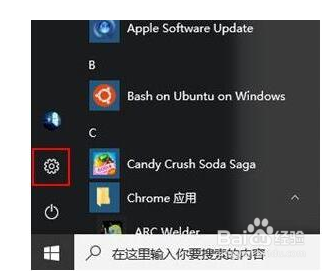
2、开始菜单 -- 设置;
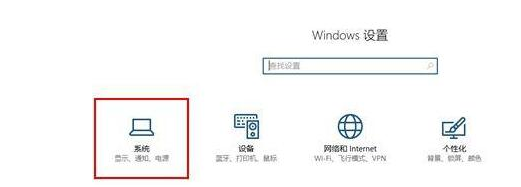
3、点击“系统”按钮;
4、点击 “电源和睡眠”;

5、在右侧点击“其他电源设置”;
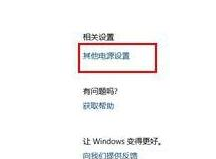
6、此时打开传统电源模式界面,点击【更改计划设置】;

7、点击“更改高级电源设醅呓择锗置”,然后展开USB设置-USB选择性暂停设置,将使用电池和接通电源两种场景下的方案设置为已启用。